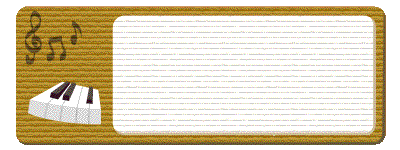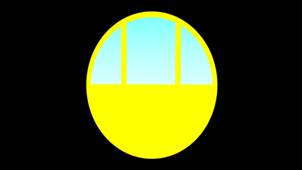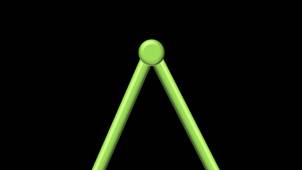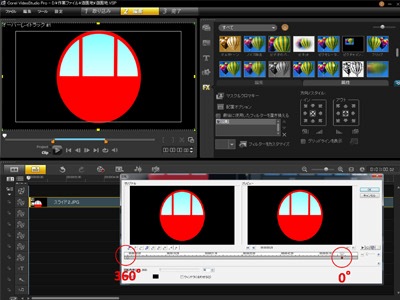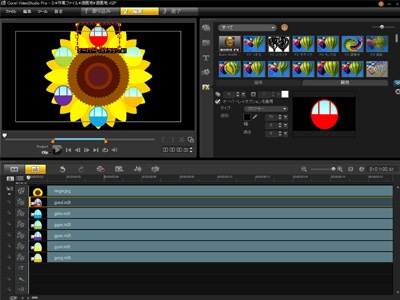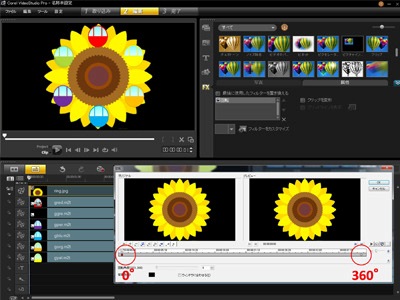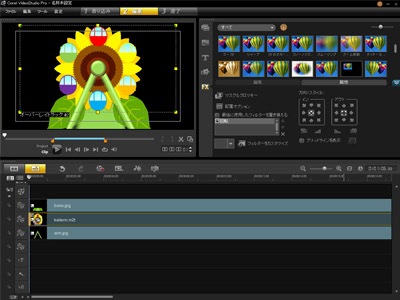使用した画像
図3
ゴンドラ1
支柱
台
ゴンドラ2
・オーバーレイトラック1にゴンドラの画像
を置き再生時間を60Sec.に設定します。
・映像効果(FX)の中の”回転”をゴンドラ1
の画像に適用(ドラッグ&ドロップ)して、
始点の回転角を360°、終点の回転角を
0°に設定します。
・これでゴンドラのビデオクリップを作ります。
・同様にして他の5台のゴンドラの回転映像
も作ります。
車輪状態フレーム
・オーバーレイトラック1に「台」の画像、オー
バートラック2に「回転する車輪状フレーム
とゴンドラ」の映像、オーバーレイトラック3
に「支柱」の画像を置きます。
・オーバーレイトラック2と3にクロマキーを
掛けて背景(黒)を透明にします。
・これで観覧車の映像は完成です。ファイル
に出力してビデオクリップを作成します。
・車輪状フレームが回転してもゴンドラは回
転していない様に見せるためには、ゴンドラ
を車輪状フレームの回転と逆方向に同じ角
速度で回転させる必要があります。
・これは惑星の公転と自転の関係に似ており
惑星を公転と逆方向に自転させてやれば、
公転の中心から見ると、常に惑星の同じ面
が見えるのと同じです。
・図1の観覧車の車輪状フレームとゴンドラ
を固定したまま180°回転させると図2の様
にゴンドラの上下が逆になってしまいます。
作成した映像は「遊園地」の中でご覧いただけます。
図2
ゴンドラ3
ゴンドラ4
ゴンドラ5
ゴンドラ6
・ビデオトラックに置いた車輪状フレームの
画像に映像効果(FX)の中の”回転”を適用
して、始点の角度を0°、終点の角度を360°
に設定します。これで車輪状フレームがゴン
ドラと逆方向に回転します。
・これで回転する車輪状フレームとゴンドラの
ビデオクリップを作成します。
・ビデオトラックに車輪状フレームの画像を
置き、オーバーレイトラック1〜6に作成し
た回転するゴンドラのビデオクリップを置
きます。ゴンドラの位置と大きさは車輪状
フレームとの関係で決めます。
・ゴンドラの映像にクロマキーを掛け背景を
透明にします。
観覧車の映像を作る
図1
車輪状フレームとゴンドラの関係
クリックすると戻ります
観覧車の映像を作成
車輪状フレームを回転させる
車輪状フレームの画像にゴンドラの映像を結合する
ゴンドラの回転映像を作る
観覧車
クリックすると戻ります
車輪状フレームとゴンドラを逆方向に回転させ、車輪状フレームが回転してもゴンドラは
回転していないように見える観覧車の映像の作り方を紹介します。
使用した編集ソフトはVideostudio X4 Ultimate です。